3DMAX建模教程:给苹果播放器建模(4)
文章来源于 新华教师,感谢作者 CCC 给我们带来经精彩的文章!设计教程/设计教程/3DMAX教程2010-11-12
(1)将渲染器指定为VRay渲染器,根据以前学过的知识,启用Skylight和GI全局照明配合渲染,设置低质量的测试参数。渲染效果如图27-1所示。 图27-1 天光白模效果 (2)首先为桌面指定一个绒布材质,材质参数如图27-2所示
(1)将渲染器指定为VRay渲染器,根据以前学过的知识,启用Skylight和GI全局照明配合渲染,设置低质量的测试参数。渲染效果如图27-1所示。

图27-1 天光白模效果
(2)首先为桌面指定一个绒布材质,材质参数如图27-2所示。
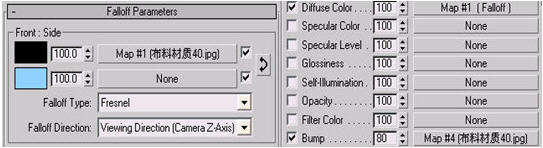
图27-2 布料材质参数
接着为机身外壳指定一个磨砂金属材质,这部分内容比较简单,由读者自行完成。
接着按下键盘上的“F10”键,为场景指定一个反射的环境,否则金属的质感是体现不出来的。贴图类型设定为VRayHDRI贴图,指定效果如图27-3所示。
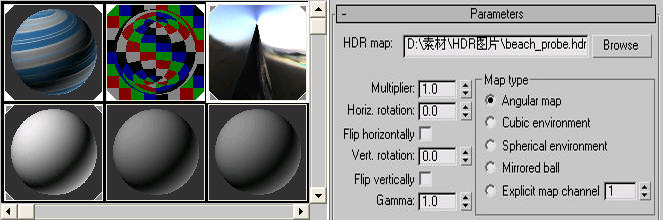
图27-3 设定反射环境
(3)接下来,我们要为屏幕指定材质,材质参数如图27-4所示。至于屏幕的表面色贴图,由用户根据自己的需来自由设定。为了正确的在场景中显示贴图的效果,必须为屏幕模型指定一个“UVW map”贴图坐标修改器,坐标参数如图27-5所示。
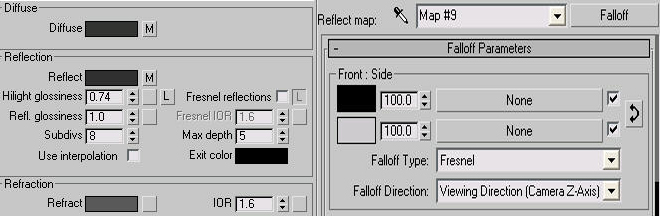
图27-4 屏幕材质
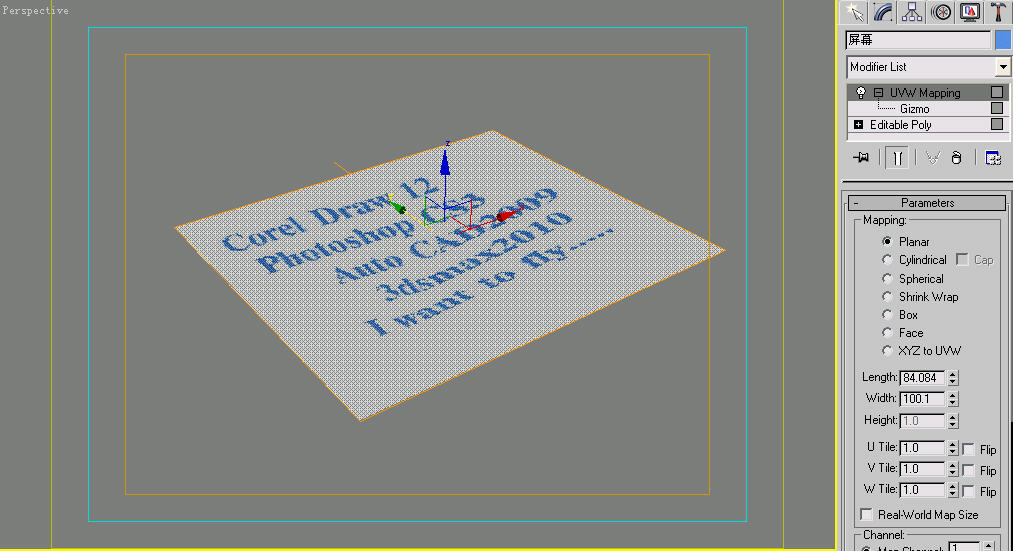
图27-5 指定贴图坐标
(4)然后我们为播放键指定材质,将其设为一个米黄色烤漆材质,参数效果如图27-6所示。
为了使材质对环境的反射更加明亮,在“Environment”通道中加入了一张Output贴图,设置“Output Amount”值为1.0。
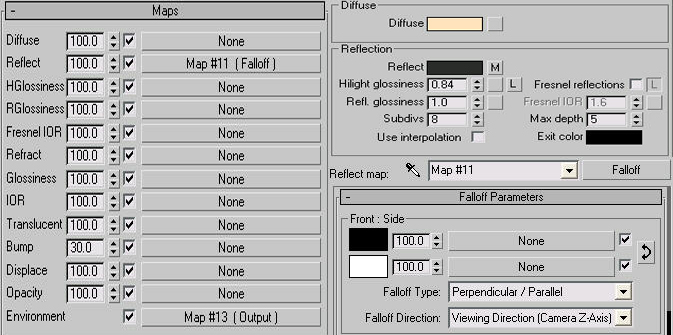
图27-6 播放键材质
(5)经过上述这么多步的材质调节之后,我们对场景进行测试渲染,效果如图27-7所示。

图27-7 测试渲染
(6)最后我们利用二维文字配合挤压修改器的方法制作了一些播放的按键,把它们放在播放键对象的上面。这部分内容由读者自行完成。最终我们提高渲染的品质,进行最后的成品渲染,效果如图27-8所示。

图27-8 最终效果
 情非得已
情非得已
推荐文章
-
 3ds Max实例教程:冰爽夏日餐桌场景2011-09-02
3ds Max实例教程:冰爽夏日餐桌场景2011-09-02
-
 室内灯光表现中异型暗藏灯打法2010-11-12
室内灯光表现中异型暗藏灯打法2010-11-12
-
 室外教程:室外夜景图制作过程2010-10-28
室外教程:室外夜景图制作过程2010-10-28
-
 3DsMAX制作漂亮的高贵首饰流程2010-09-02
3DsMAX制作漂亮的高贵首饰流程2010-09-02
-
 3ds MAX实例教程:制作汽车轮胎并给轮胎建模2010-06-27
3ds MAX实例教程:制作汽车轮胎并给轮胎建模2010-06-27
-
 3D MAX新增Autodesk材质来制作环保概念车2010-06-12
3D MAX新增Autodesk材质来制作环保概念车2010-06-12
-
 3D MAX使用放样建模方法给步枪建模2010-06-12
3D MAX使用放样建模方法给步枪建模2010-06-12
-
 3D MAX使用NURBS方法给贪吃虫建模2010-06-12
3D MAX使用NURBS方法给贪吃虫建模2010-06-12
-
 3D MAX实例教程:制作漂亮的盆景花朵2010-05-27
3D MAX实例教程:制作漂亮的盆景花朵2010-05-27
-
 3D MAX实例教程:制作游戏风格场景2010-05-27
3D MAX实例教程:制作游戏风格场景2010-05-27
热门文章
-
 3DXMAX制作欧式古典风格的雕花建模
相关文章18652017-09-24
3DXMAX制作欧式古典风格的雕花建模
相关文章18652017-09-24
-
 3ds Max实例教程:模型转化浮雕效果
相关文章7112017-09-24
3ds Max实例教程:模型转化浮雕效果
相关文章7112017-09-24
-
 3DS MAX详细解析花瓶布线教程
相关文章10812017-09-24
3DS MAX详细解析花瓶布线教程
相关文章10812017-09-24
-
 3DMAX实例教程:制作飘扬的旗帜效果图
相关文章63402016-06-12
3DMAX实例教程:制作飘扬的旗帜效果图
相关文章63402016-06-12
-
 3ds Max给罗马万神殿穹顶建模教程
相关文章36122016-06-12
3ds Max给罗马万神殿穹顶建模教程
相关文章36122016-06-12
-
 3DMAX建模教程:新手速成建筑动画
相关文章42262016-06-12
3DMAX建模教程:新手速成建筑动画
相关文章42262016-06-12
-
 3Dmax快速制作涡轮平滑立体字教程
相关文章24422016-06-12
3Dmax快速制作涡轮平滑立体字教程
相关文章24422016-06-12
-
 3Dsmax快速制作编织灯罩建模教程
相关文章14672016-05-11
3Dsmax快速制作编织灯罩建模教程
相关文章14672016-05-11
